¿Que es AirDrop?
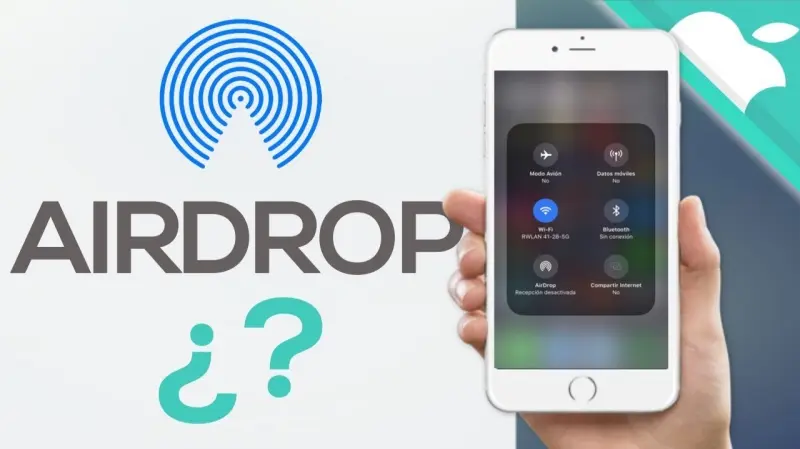
La conexión entre dispositivos y/o envío de archivos solía ser una tarea sencilla, pero en el sistema operativo iOS era un poco distinto, por no llamarlo complicado, ya que sus candados de seguridad impedían el enviar fotos o archivos entre sí o a otros dispositivos.
Desde hace algunas versiones existe AirDrop ¿Qué es y para qué sirve? Está es una funcion de iOS y MacOS que nos permite enviar prácticamente cualquier archivo a otro dispositivo iOS o Mac OS.
¿Cómo funciona AirDrop?
Está función requiere que tengamos activa la señal Bluetooth así como Wifi para poderla utilizar , esto debido a que mediante Bluetooth podemos detectar los dispositivos iOS o MacOS cercanos, una vez encontrados estos dispositivos, utiliza Wifi para el envío de los archivos, lo cual es mucho más rápido y con mayor ancho de banda. ¿Necesitamos estar conectados a Internet? La respuesta es no, podremos utilizar AirDrop aunque no tengamos en ese momento una conexión activa.
¿Qué dispositivos puedo utilizar?
Para utilizar AirDrop, deberemos de utilizar alguno de estos dispositivos iOS/MacOS tanto para enviar como para recibir archivos.
iOS
- iOS 7 o posterior
- iPhone 5 o posterior
- iPad 4 o posterior
- iPad Mini de 1ª generación o posterior
- iPod Touch 5ª Generación y posterior
MacOS
- MacBook Pro Late 2008 o posterior
- MacBook Air Late 2010 o posterior
- MacBook Late 2008 o posterior
- iMac Early 2009 o posterior
- Mac Mini Mid 2010 o posterior
- Mac Pro Early 2009 con tarjeta AirPort Extreme o Mid 2010
Cómo configurar AirDrop en iOS
Para que AirDrop funcione sólo es necesario que el Bluetooth y WiFi están activados. Hecho esto abrimos el centro de control y activamos AirDrop, en cuanto activamos esta opción nos aparecerán 3 opciones de privacidad: No Recibir (Desactivado) Solo Contactos y Todos. Si el modo No Molestar está activado, AirDrop se desactivará automáticamente.


Cómo configurar AirDrop en macOS
Para macOS la configuración es muy sencilla y al igual que en iOS solo tenemos que decidir quién puede enviarte archivos. AirDrop está integrado en Finder, donde tiene su propio apartado en la columna izquierda. Dentro de esta área veremos las mismas opciones que en iOS (Nadie, Sólo contactos y Todos), y veremos los dispositivos cercanos a los que podemos enviar dispositivos, o de quienes podemos recibirlos.

Cómo recibir un archivo
Lo primero que deberemos hacer es aseguramos de que nuestras conexiones WiFi y Bluetooth están activas, y deseamos que nos envíen un archivo (activando AirDrop). La recepción de archivos es automática
Cómo enviar archivos
Si ambos dispositivos son compatibles con AirDrop (ver lista anterior) lo único que tenemos que revisar es que tenemos las conexiones WiFi y Bluetooth activadas y que ambos dispositivos están lo suficientemente cerca (no más de 10 metros de separación aproximadamente)
Enviar un archivo es muy sencillo. Sólo tenemos que seleccionar el archivo, buscar en la aplicación el icono de compartir (o bien podemos utilizar el menú contextual en muchos casos) seleccionar AirDrop y en la parte superior nos deberían aparecer los receptores que tengan AirDrop activo, seleccionamos el el receptor y esperamos a que el archivo se envíe. Si es un dispositivo con nuestra misma cuenta de iCloud el envío será automático, si es otra cuenta la otra persona deberá confirmar la recepción, para lo cual además tendrá que desbloquear el dispositivo.
En MacOS el procedimiento es muy similar, AirDrop está dentro de las opciones Compartir de aquellas aplicaciones compatibles, como Safari. Al igual que en iOS buscamos el icono del cuadrado con la flecha y seleccionamos AirDrop.
En la ventana de AirDrop nos aparecerán los receptores de archivos, y como hicimos antes sólo nos queda elegir a quién va dirigido el archivo y esperar unos segundos a que se le envíe el archivo.


¿Qué tipo de archivos se pueden compartir?
Cualquier archivo compatible con este sistema de envío y desde cualquier aplicación que sea compatible con la opción compartir. Esto incluye aplicaciones de terceros y entre otros podemos compartir fotos, vídeos, páginas web con una solo excepción, ya que no podremos compartir ningún archivo con derechos de autor (películas, musica etc.) estos solo se podrán compartir si las tenemos en un servicio en la nube como Google Drive o Dropbox por ejemplo.




